Excel如何根据身份证号码提取出生日期 Excel身份证号码提取出生日期的步骤
更新时间:2023-08-14 17:08:49作者:run
我们经常会遇到需要提取身份证号码中的出生日期的需求,而Excel作为一款功能强大的电子表格软件,可以帮助我们实现这一操作。这不仅可以帮助我们完成一些日常的数据分析和处理,还能够提高工作效率和准确性。接下来,让我们一起来了解一下Excel身份证号码提取出生日期的步骤吧!
具体方法:
1、首先随便编了一些身份证号码,都不是真的,只有里面的日期是对的。
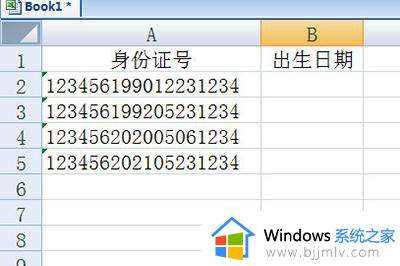
2、我们只需在出身日期的单元格中输入函数=TEXT(MID(A2,7,8),“0000-00-00”)其中MID(A2,7,8)函数就是表示提取A2单元格也就是身份证单元格,从第7字符开始的后8位字符,就是身份证中的出身日期的字段。而最后的“0000-00-00”格式表示提取出来后转换日期格式。
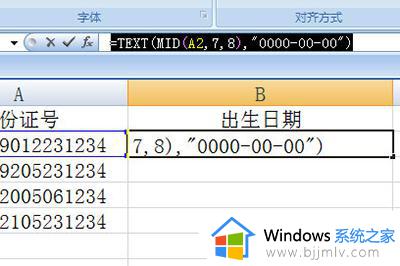
3、最后我们回车,最后双击填充,所有的出生日期就被填充出现了,可以说非常的方便轻松。
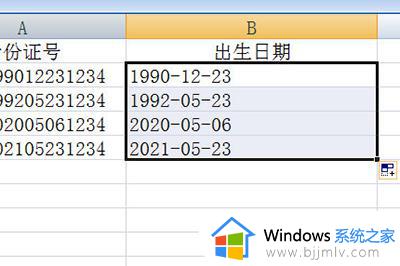
以上是Excel身份证号码提取出生日期的步骤的全部内容,如果您遇到此类问题,您可以根据小编的操作进行解决,这个步骤非常简单快速,一步到位。
Excel如何根据身份证号码提取出生日期 Excel身份证号码提取出生日期的步骤相关教程
- excel如何从身份证中提取出生日期性别及年龄
- 身份证号码提取年龄的公式是什么 excel身份证提取年龄的方法
- excel表格身份证号码显示不全怎么回事 exce身份证号码显示不全如何处理
- excel写身份证号 最后几位是0怎么回事 excel中身份证号后几位是0如何解决
- excel数据透视表日期如何按照月份进行汇总 excel数据透视表日期按月汇总的方法
- 映众显卡sn码怎么看生产日期 映众显卡sn码生产日期的查看步骤
- 铁路12306办理临时身份证的步骤图 铁路12306怎么申请临时身份证
- excel如何设置到期提醒 在excel中怎样设置到期日提醒
- 撼讯显卡sn码怎么看生产日期 撼讯显卡sn码查出厂日期的方法
- amdcpu怎么看生产日期 amd的cpu怎么看出厂日期
- 惠普新电脑只有c盘没有d盘怎么办 惠普电脑只有一个C盘,如何分D盘
- 惠普电脑无法启动windows怎么办?惠普电脑无法启动系统如何 处理
- host在哪个文件夹里面 电脑hosts文件夹位置介绍
- word目录怎么生成 word目录自动生成步骤
- 惠普键盘win键怎么解锁 惠普键盘win键锁了按什么解锁
- 火绒驱动版本不匹配重启没用怎么办 火绒驱动版本不匹配重启依旧不匹配如何处理
电脑教程推荐
win10系统推荐